当前位置:首页 > 帮助中心 > 大白菜U盘怎么装系统-大白菜U盘装系统教程
大白菜U盘怎么装系统-大白菜U盘装系统教程
大白菜U盘怎么装系统?最近有不少电脑用户后台反馈,电脑运行越来越卡,甚至出现无法进入系统的情况。其实,这类问题在使用一段时间后非常常见,而最彻底的解决方法,就是通过U盘启动盘重新安装系统。今天就用大白菜u盘启动盘工具,来讲解一下大白菜U盘装系统教程。
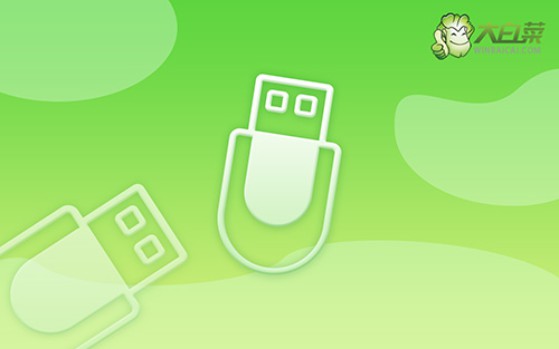
一、重装电脑工具
系统版本: Windows 7企业版
安装工具:大白菜u盘启动盘制作工具(点击红字下载)
二、重装电脑准备
1、不同品牌和型号的主板支持的启动协议可能存在差异,常见有Legacy(传统)与UEFI两种。如果系统在接入U盘后未能进入安装界面,建议检查BIOS/UEFI设置。
2、为避免实际安装时出现“识别不到系统”的问题,可使用启动盘制作工具中集成的模拟功能,对U盘进行一次模拟启动。这样可以最大程度地减少后续装机故障概率。
3、系统镜像文件的完整性与安全性直接影响安装结果,推荐使用如“MSDN,我告诉你”等已被广泛验证的平台,避免使用第三方论坛或网盘流传的未知版本。
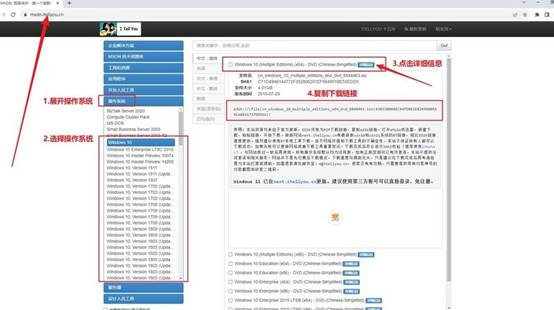
三、重装电脑步骤
大白菜U盘制作步骤详解:
1、打开“大白菜”官网,下载最新版本的U盘启动盘制作程序。下载完成后,将压缩包解压到桌面,方便查找。
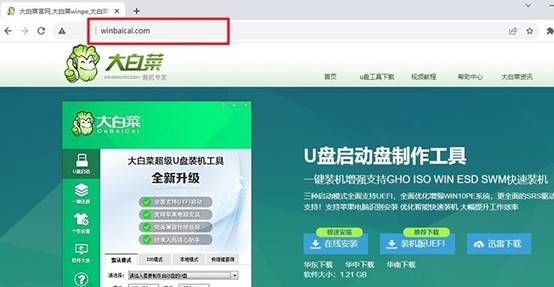
2、插入容量8G或以上的U盘,打开解压后的程序,点击制作,软件就会自动识别U盘并写入启动程序。几分钟后,一个能引导电脑重装的U盘就准备好了。
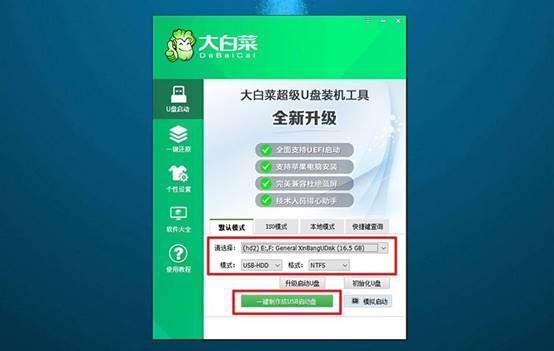
大白菜U盘启动步骤详解:
1、不同品牌电脑的u盘启动快捷键不一样,你可以根据电脑品牌,查找对应的快捷键表。
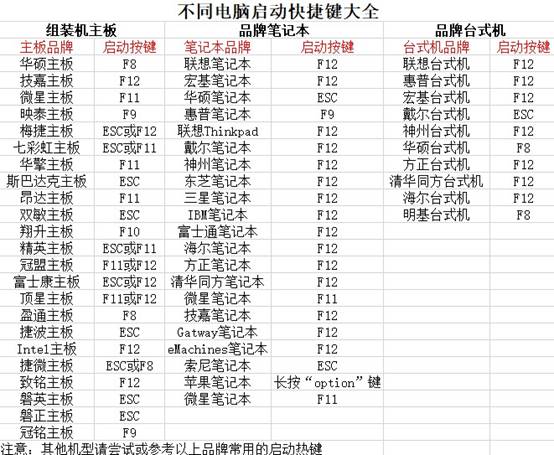
2、当启动菜单出现后,用键盘方向键选择显示有U盘品牌字样的那一项,按下回车,电脑就会从U盘进入“大白菜”启动界面。
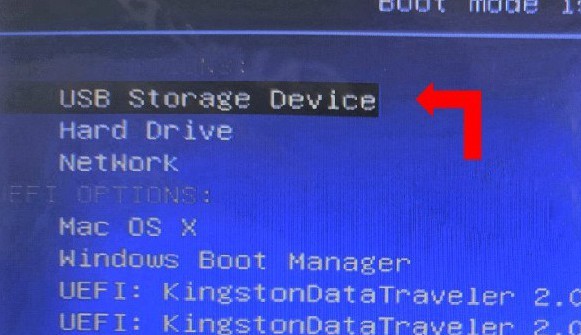
3、在“大白菜”主菜单中,选择推荐进入的【1】选项,按回车进入Windows PE系统环境。
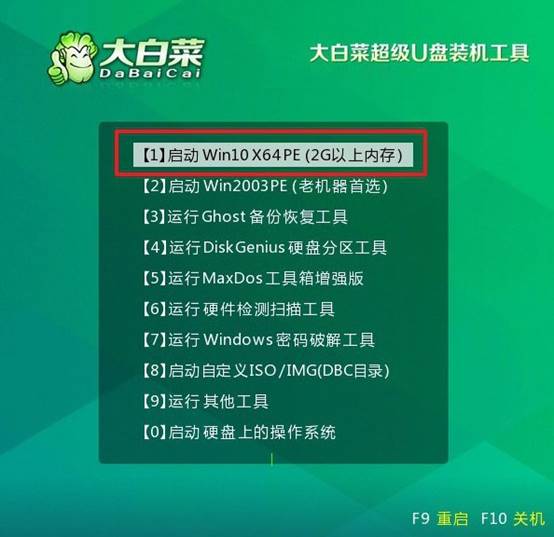
大白菜U盘重装步骤详解:
1、桌面上会有一个安装系统的大白菜软件,双击打开,准备好系统镜像文件,选择系统安装的目标盘,点击 “执行”。
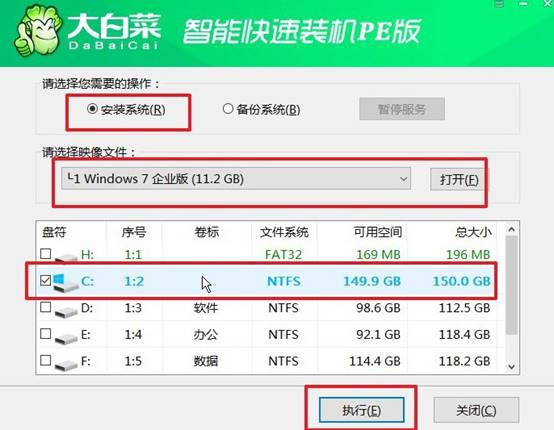
2、期间,大白菜工具会进行部署准备,出现提示时,点击“是”确认。
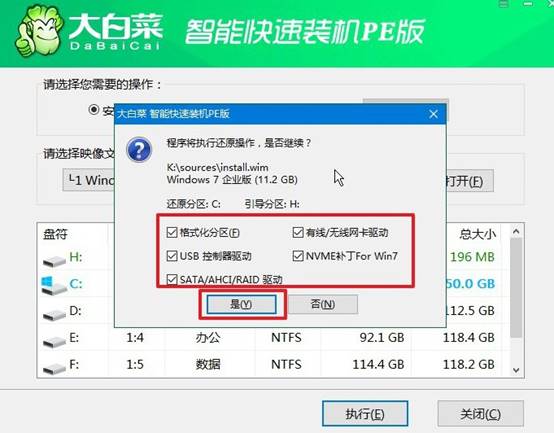
3、弹出新窗口时,记得勾选“安装后自动重启”选项,这样系统装完会自己重启。
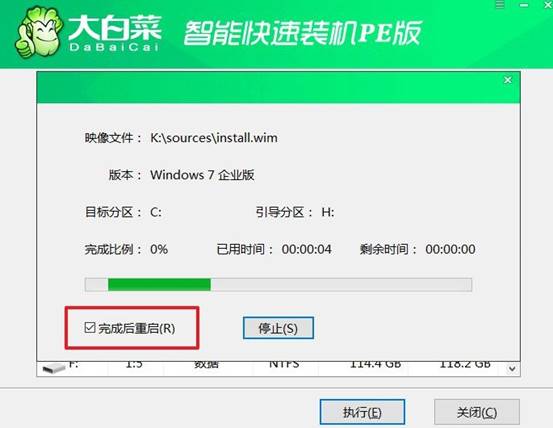
4、重要提醒:系统部署完成后,电脑会自动重启。在第一次重启时,请立刻拔掉U盘,否则电脑可能又会进到大白菜界面。

就这样,我们完成了大白菜U盘装系统教程的全部内容了。相比在线重置系统或找维修店,自己动手用U盘重装不仅更快,还能避免隐私泄露。电脑只要可以设置U盘启动,进入PE系统进行重装操作。后续只要按照步骤格式化C盘、安装系统镜像文件即可完成。

